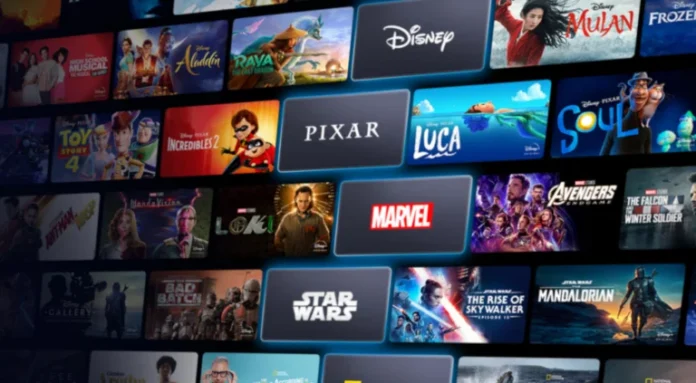Disney Plus to usługa, która jest rocking teraz, osiągnęła 116 milionów unikalnych abonentów w lipcu 2021 i nadal rośnie. Możesz być zainteresowany Disney Plus w przypadku, gdy jesteś zainteresowany wyłączności Disney i treści, zarówno nostalgia-one i nowe wydania. Jednak rzecz się dzieje i może się okazać, że nie potrzebujesz już subskrypcji Disney Plus. W tym przypadku, wiedząc, jak go anulować, może uratować Cię przed obciążeniem za usługę, której już nie używasz.
Pamiętaj również, że jeśli masz subskrypcję Disney Plus jako część pakietu (na przykład z Apple, Amazon lub Roku), możesz nie być w stanie anulować go bezpośrednio przez Disney Plus. Możesz jednak skorzystać z witryny Disney Plus, aby uzyskać dostęp do usługi lub platformy, na którą pierwotnie dostałeś subskrypcję i tam ją anulować.
Jak anulować subskrypcję Disney Plus za pośrednictwem strony internetowej
Oto, jak możesz anulować subskrypcję Disney Plus za pośrednictwem przeglądarki:
- Przejdź na stronę Disney Plus.
- Zaloguj się, podając dane uwierzytelniające do swojego konta.
- W przypadku, gdy masz kilka profili, wybierz główny (będzie to pierwszy).
- Kliknij na ikonę swojego profilu w prawym górnym rogu.
- W menu rozwijanym kliknij na Konto.
- Kliknij na Billing Details.
- Wybierz opcję Anuluj subskrypcję.
- Potwierdź swoje działanie, klikając na Complete Cancellation (lub kliknij na No, Go back, jeśli zmieniłeś zdanie).
- Wypełnij ankietę (możesz wybrać dowolną opcję, ale Disney będzie zadowolony, jeśli podasz prawdziwy powód).
Jak anulować Disney Plus, który otrzymałeś jako część pakietu przez inną platformę
W przypadku, gdy masz subskrypcję Disney Plus za pośrednictwem platform innych firm, takich jak Roku, nie możesz anulować jej bezpośrednio na stronie Disney Plus. W takim przypadku należy wykonać następujące kroki (pierwszy z nich jest podobny do anulowania zwykłej subskrypcji Disney Plus):
- Otwórz witrynę Disney Plus.
- Zaloguj się na swoje konto Disneya.
- Wybierz swój profil.
- Kliknij na ikonę swojego profilu w prawym górnym rogu i wybierz Konto z rozwijanej listy.
- Kliknij na Szczegóły rozliczenia.
- Nie zobaczysz opcji Anuluj subskrypcję, ale zobaczysz „Przejdź do” (platforma, przez którą dostałeś Disney Plus). Powinieneś kliknąć na ten link.
- Zostaniesz przekierowany na stronę tej platformy.
- Zaloguj się na swoje konto i anuluj subskrypcję Disney Plus.
Jak anulować subskrypcję Disney Plus na telefonie iPhone lub iPadzie?
Innym sposobem na anulowanie subskrypcji Disney Plus jest za pośrednictwem urządzenia, na przykład iPhone’a lub iPada. Oto, co powinieneś zrobić w tym przypadku:
- Otwórz Ustawienia.
- Stuknij w nazwę swojego konta.
- Stuknij w Subskrypcje.
- Wybierz z listy pozycję Disney Plus.
- Stuknij w Anuluj subskrypcję i potwierdź czynność.
Jak anulować subskrypcję Disney Plus na urządzeniu z Androidem
Jeśli masz urządzenie z systemem Android, możesz również anulować subskrypcję Disney Plus za pośrednictwem Sklepu Play. Oto, co powinieneś zrobić:
- Otwórz Sklep Play.
- Otwórz Menu i wybierz z listy opcję Subskrypcje.
- Wybierz Disney Plus i stuknij w Anuluj subskrypcję, a następnie potwierdź anulowanie.
Co się stanie, gdy anulujesz subskrypcję Disney Plus?
Po pierwsze, po anulowaniu subskrypcji, nadal będziesz miał pełny dostęp do niej aż do momentu jej wygaśnięcia. Oznacza to, że nadal masz dostęp do treści Disney Plus i możesz je oglądać. To świetna okazja, aby obejrzeć filmy lub seriale, które chcesz (jeśli jeszcze jakieś zostały).
Kolejna rzecz, o której powinieneś wiedzieć – anulowanie subskrypcji nie ma wpływu na Twoje konto Disneya – nadal będziesz miał pełny dostęp i możesz go używać do logowania się na wszystkich stronach Walt Disney Company.